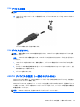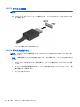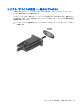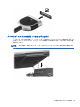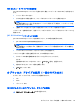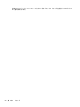HP Notebook Computer Reference Guide
停止されたハードドライブでの電源管理
[HP 3D DriveGuard]によってドライブを停止された場合、コンピューターは以下のような状態になり
ます。
●
シャットダウンができない
●
以下の注記に示す場合を除いて、スリープまたはハイバネーションを開始できない
注記: [HP 3D DriveGuard]によってドライブが停止された場合でも、コンピューターがバッ
テリ電源で動作しているときに完全なロー バッテリ状態になった場合は、ハイバネーションを
開始できるようになります。
●
[電源オプション]の[アラーム]タブで設定するバッテリ アラームを有効にできない
コンピューターを移動する前に、完全にシャットダウンするか、スリープまたはハイバネーションを
開始します。
[HP 3D DriveGuard]ソフトウェアの使用
[HP 3D DriveGuard]ソフトウェアを使用することで、以下の設定を変更できます。
●
[HP 3D DriveGuard]の有効/無効を設定する。
注記: [HP 3D DriveGuard]の有効または無効への切り替えが許可されているかどうかは、ユー
ザーの権限によって異なります。管理者グループのメンバーは管理者以外のユーザーの権限を
変更できます。
●
システムのドライブがサポートされているかどうかを確認する。
ソフトウェアを開いて設定を変更するには、以下の操作を行います。
1. タスクバーの右端の通知領域にあるアイコンをダブルクリックします。
または
通知領域にあるアイコンを右クリックし、[Settings](設定)を選択します。
2. 適切なボタンをクリックして設定を変更します。
3. [OK]をクリックします。
オプティカル ドライブの使用(一部のモデルのみ)
オプティカル ドライブには、以下のような種類があります。
●
CD
●
DVD
●
ブルーレイ(BD)
取り付けられているオプティカル ドライブの確認
▲
[スタート]→[コンピューター]の順に選択します。
オプティカル ドライブの使用(一部のモデルのみ)
49